Apple Watch toho umí mnohem víc, než jen ukazovat čas, monitorovat vaše aktivity nebo vám zobrazovat notifikace z telefonu. Díky komplikacím můžete na displeji zobrazit téměř libovolné informace, které potřebujete, nebo mít rychlý přístup k vašim oblíbeným funkcím. Ukážeme vám, jak z nich vytěžit maximum.
Nejprve je důležité si uvědomit, že ačkoli si můžete ciferník i přidávané komplikace upravovat přímo na hodinkách, mnohem pohodlnější je provádět konfiguraci prostřednictvím aplikace Watch na vašem iPhonu.
Výběr optimálního ciferníku
Každý ciferník má omezený počet komplikací, které může současně zobrazit. Některé, jako například Numerals Mono, neumožňují žádné, zatímco rozhraní Infograph dovoluje až osm. Většina nabízí možnost umístit mezi tři až pět komplikací.
Infografika může být až příliš zahlcená, zatímco Astronomický vzhled je sice vizuálně atraktivní, ale ne příliš praktický.
Ne všechny ciferníky jsou stejné. Ačkoli Infografický ciferník umožňuje zobrazovat velké množství různých komplikací, je na první pohled obtížné se v něm orientovat. Množství informací ve velkém počtu malých kroužků je pro uživatele náročné. Na druhou stranu, ciferník Astronomy vypadá skvěle, ale zobrazuje pouze dvě malé komplikace, včetně data.
Chcete-li maximálně využít potenciál komplikací, je ideální zvolit ciferník, který vyváží množství zobrazovaných informací, vypadá esteticky a je snadno čitelný.
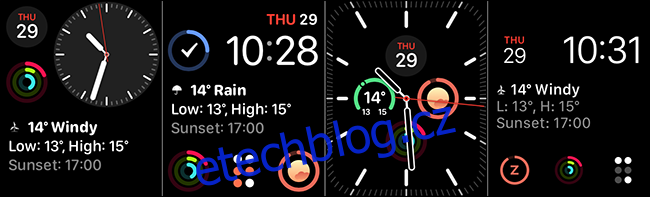
Vzhledem k těmto kritériím stojí za vyzkoušení následující ciferníky:
Modulární: Zobrazuje čtyři malé kruhové a jednu velkou grafickou nebo textovou komplikaci.
Modulární kompaktní: Nabízí dvě malé kruhové a jednu velkou grafickou nebo textovou komplikaci.
Infograph Modular: Umožňuje zobrazit čtyři malé kruhové a jednu velkou grafickou nebo textovou komplikaci a datum.
Meridian: Poskytuje prostor pro čtyři malé kruhové komplikace.
Využití více ciferníků
Vytvořit jediný dokonalý ciferník, který by zobrazoval vše, co potřebujete, je téměř nemožné, tak proč se tím zabývat? Neexistuje žádné omezení v počtu používaných ciferníků.
Přepínání mezi nimi je velmi jednoduché – stačí přejet prstem doprava nebo doleva po aktuálním zobrazení a procházet mezi uloženými ciferníky.
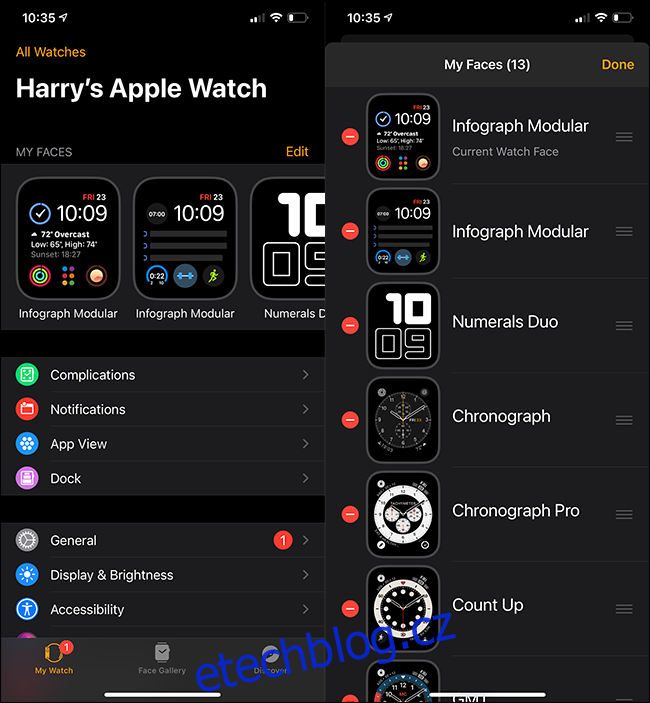
Pro optimální funkčnost je ale potřeba mít ciferníky uspořádané. Chcete-li to provést, otevřete na iPhonu aplikaci Watch a v sekci Moje ciferníky klikněte na Upravit. Pomocí úchytů můžete ciferníky uspořádat do logických skupin. Kliknutím na červené znaménko mínus (-) odstraníte vše, co nepoužíváte (Sbohem, Mickey Mouse!).
Pokud nechcete mezi ciferníky ručně přecházet, můžete využít aplikaci Zkratky pro automatické přepínání během dne.
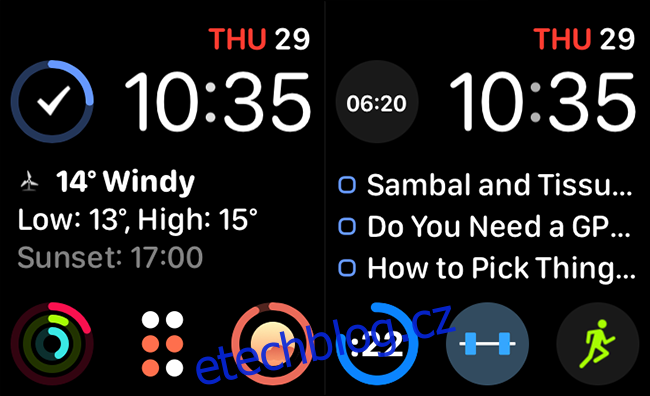
Namísto používání jediného výchozího ciferníku si můžete vytvořit různé ciferníky pro odlišné situace. Já osobně používám například dva modulární ciferníky Infograph, mezi kterými přepínám: jeden slouží jako informační a druhý má za úkol monitorovat můj trénink. Kromě toho mám ciferník Numerals Duo s výrazně bílým podkladem, když chci mít na hodinkách hlavně zobrazený čas.
Je důležité si uvědomit, že jeden ciferník můžete používat vícekrát a umístit stejnou komplikaci na různé ciferníky. Zkrátka si pro každou situaci můžete nastavit specifický ciferník.
Ciferníky s integrovanými komplikacemi
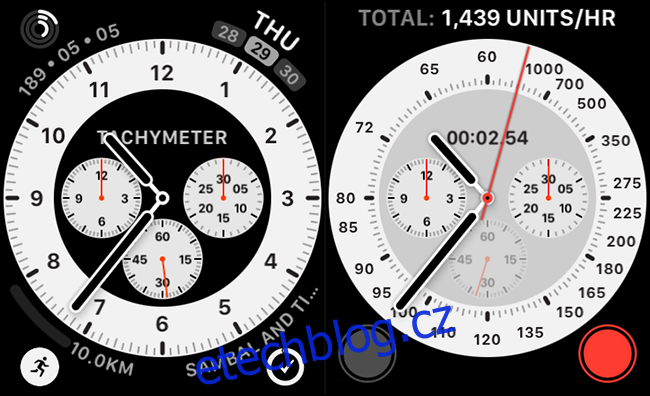
Následující ciferníky mají integrovanou doplňkovou komplikaci, která využívá celou plochu displeje:
GMT: Zobrazuje na hlavním číselníku další časové pásmo.
Count Up: Má časovač, který na hlavním číselníku sleduje uplynulý čas.
Chronograf: Obsahuje vestavěné stopky, které umožňují měření v intervalech po 3, 6, 30 nebo 60 sekundách. Je ale třeba počítat s tím, že zabere jednu z komplikovaných pozic.
Chronograph Pro: Vylepšená verze ciferníku Chronograph. Také nabízí stopky, které měří v krocích po 3, 6, 30 nebo 60 sekundách. Navíc je možné ho využít jako tachymetr.
Všechny tyto ciferníky jsou inspirované klasickými analogovými hodinkami a patří mezi nejhezčí možnosti, které jsou k dispozici.
Hledání aplikací třetích stran
Základní aplikace od Apple nabízí řadu praktických komplikací, ale vaše oblíbené aplikace mohou mít také co nabídnout! Nemusíte být omezeni pouze na to, co máte k dispozici, ani čekat, až vaše speciální aplikace pro sledování přílivu a odlivu přidá novou funkcionalitu. Pokud máte zájem o konkrétní komplikaci nebo funkci, stačí se podívat do obchodu s aplikacemi. Vývojáři třetích stran vytváří nejrůznější užitečné komplikace.
Například, Just Press Record je vynikající aplikace pro záznam a přepis zvuku, o jejíž existenci jste možná ani nevěděli. Battery Life vám umožní sledovat stav baterie vašeho iPhonu přímo na hodinkách a MiniWiki vám zpřístupní celou Wikipedii na vašem zápěstí.
Vytváření vlastních komplikací
Apple vždy omezoval možnosti přizpůsobení Apple Watch. Ačkoli to zabraňuje vytváření ciferníků, které by byly příliš náročné na baterii, zároveň to mírně omezuje kreativitu uživatelů. Naštěstí existují způsoby, jak to obejít!
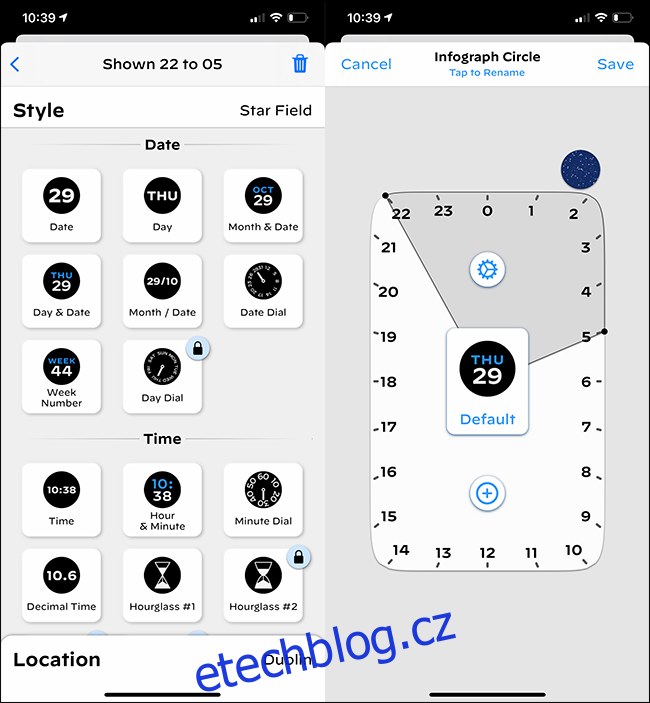
Díky aplikaci Watchsmith si můžete vytvářet vlastní komplikace.
Aplikace Watchsmith vám umožní navrhovat a kombinovat vlastní komplikace z téměř 50 dostupných možností. Navíc si můžete nastavit jejich automatickou změnu v průběhu dne. Například můžete mít ráno zobrazeno počasí a odpoledne čas západu slunce. Nelze sice použít komplikace z jiných aplikací, ale pro základní informace je to skvělá volba.
Pokud máte dobrodružného ducha, můžete jako komplikaci nastavit libovolnou vytvořenou zkratku. Možnosti jsou prakticky neomezené, pokud jste ochotni věnovat čas nastavení (a odstraňování chyb, pokud něco nepůjde podle plánu).
Přeměna kontaktů na komplikace
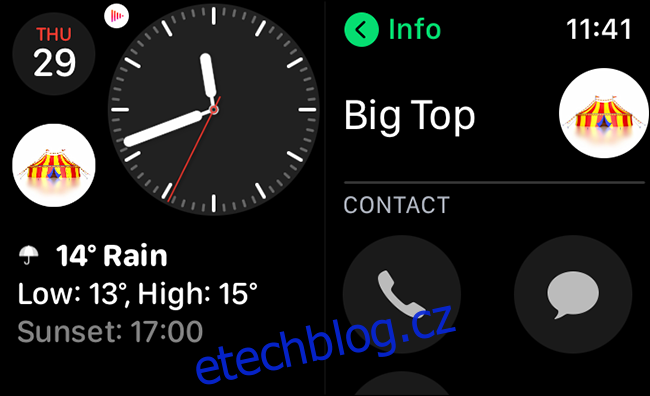
Práce s aplikacemi Telefon a Zprávy na malém displeji hodinek může být nepohodlná, zejména pokud chcete jen rychle odeslat zprávu. Nejefektivnější způsob, jak tento proces urychlit, je nastavit jedno z míst pro komplikace jako kontakt na osobu, se kterou jste nejčastěji v kontaktu. Poté stačí klepnout na danou komplikaci a můžete okamžitě dané osobě zavolat, poslat SMS nebo e-mail.
Nekomplikujte si to
Komplikace na hodinkách vám mohou usnadnit život, ale není dobré to přehánět. I když komplikace pro zobrazení měsíční fáze vypadá efektně, opravdu ji musíte kontrolovat na první pohled? Čím více komplikací budete mít, tím méně přehledný a méně informativní váš ciferník bude.
Dobře si rozmyslete, které komplikace jsou pro vás skutečně užitečné. Například zobrazení počasí, seznamu úkolů a sledování návyků při každé kontrole času může být užitečné, ale pravděpodobně nepotřebujete mít na displeji e-maily nebo záznamy z deníku.
Snažte se vyhnout tomu, aby byl váš ciferník díky přílišnému počtu komplikací nepřehledný a matoucí.